HP P1005: 6 Управление и обслуживание
6 Управление и обслуживание: HP P1005
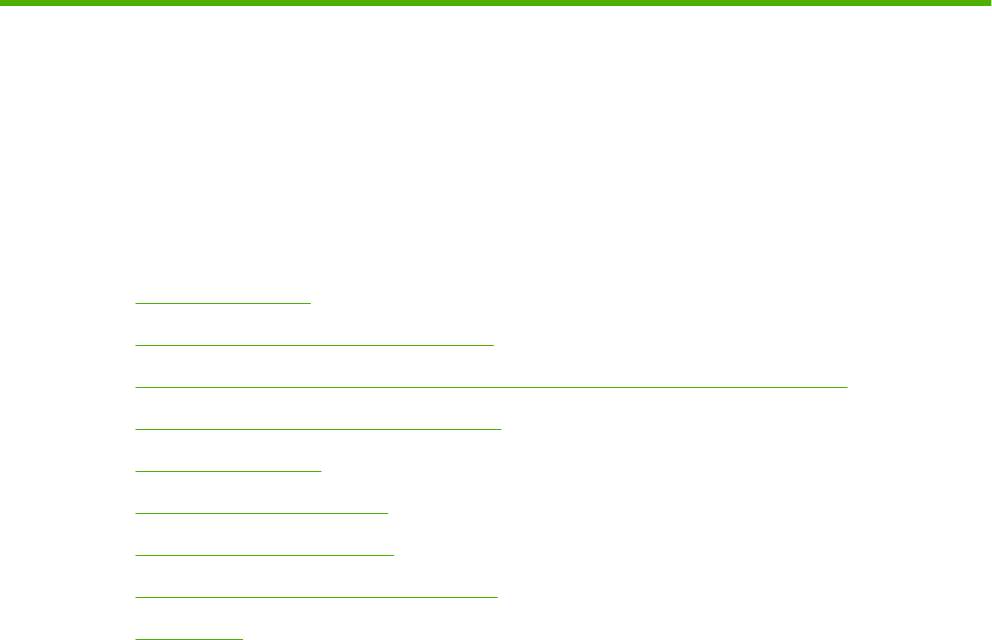
6 Управление и обслуживание
●
Замена картриджа
●
Информационные страницы принтера
●
Встроенный Web-сервер (только сетевые модели серии HP LaserJet P1500)
●
Управление расходными материалами
●
Очистка устройства
●
Замена подающего ролика
●
Очистка подающего ролика
●
Замена подающей пластины принтера
●
EconoMode
RUWW 41
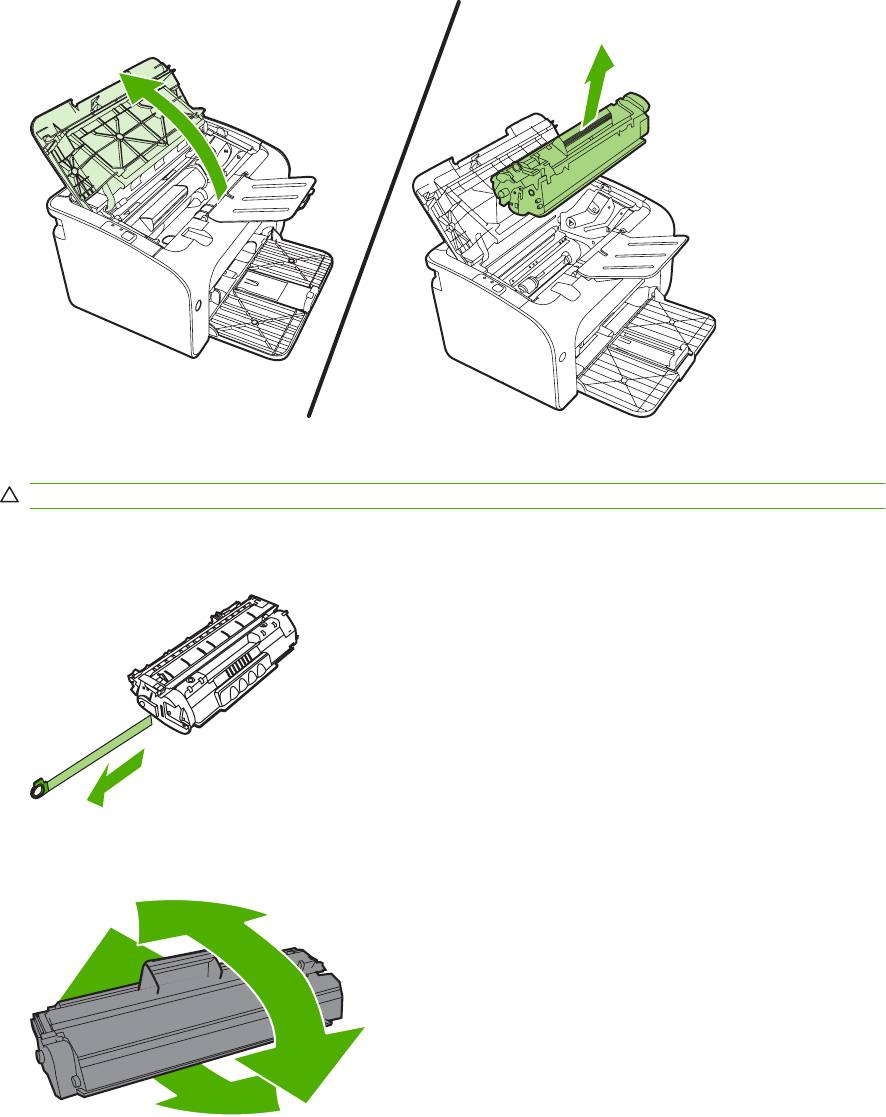
Замена картриджа
1. Откройте дверцу доступа к картриджу и извлеките старый картридж. Обратите внимание на
информацию по утилизации картриджа на вкладыше в упаковке картриджа. Во избежание
повреждения картриджа старайтесь как можно меньше держать его на свету.
2. Извлеките новый картридж из упаковки.
ПРЕДУПРЕЖДЕНИЕ. во избежание повреждения картриджа держите его за оба конца.
3. Потянув за язычок, полностью удалите предохранительную ленту из картриджа. Положите
язычок с лентой в упаковку картриджа для последующего возврата на утилизацию.
4. Осторожно встряхните картридж с тонером из стороны в сторону, чтобы добиться
равномерного распределение тонера внутри картриджа.
42 Глава 6 Управление и обслуживание RUWW
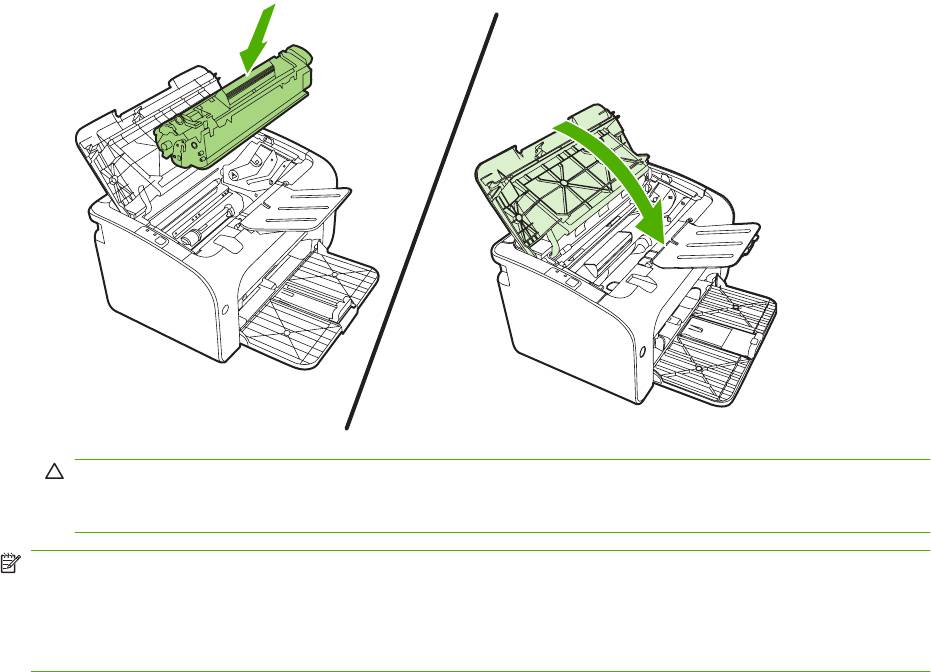
5. Вставьте картридж в устройство и закройте дверцу доступа к картриджу.
ПРЕДУПРЕЖДЕНИЕ. попавший на одежду тонер следует удалить куском сухой ткани, а
затем простирать одежду в холодной воде. Горячая вода закрепляет пятна тонера на
ткани.
ПРИМЕЧАНИЕ. когда тонер в картридже подходит к концу, на распечатываемых страницах
начинают появляться участки с блеклым или слишком светлым изображением. В некоторых
случаях перераспределение тонера в картридже может временно улучшить качество печати.
Осторожно встряхните картридж из стороны в сторону, чтобы добиться равномерного
распределения тонера внутри картриджа.
RUWW Замена картриджа 43
Информационные страницы принтера
Демонстрационная страница
На демонстрационной странице содержатся примеры текста и графики. Чтобы распечатать
демонстрационную страницу, выберите ее в раскрывающемся списке Print Information Pages
(Печать информационных страниц) на вкладке Services (Службы) в меню Printer Preferences
(Настройки принтера).
Страница конфигурации
На странице конфигурации приводятся текущие параметры и свойства устройства. На ней также
приводится отчет о состоянии принтера. Чтобы напечатать страницу конфигурации, выполните
одно из следующих действий:
●
Нажмите и удерживайте клавишу пуска, если горит индикатор готовности принтера и
отсутствуют распечатываемые задания (только модель HP LaserJet P1500).
●
Выберите ее в раскрывающемся списке Print Information Pages (Печать информационных
страниц) на
вкладке Services (Службы) в меню Printer Preferences (Настройки принтера).
Страница состояния расходных материалов
Чтобы распечатать страницу состояния расходных материалов, выберите ее в раскрывающемся
списке Print Information Pages (Печать информационных страниц) на вкладке Services
(Службы) в меню Printer Preferences (Настройки принтера). На странице состояния расходных
материалов содержится следующая информация:
●
Приблизительное процентное отношение оставшегося в картридже тонера.
●
Число обработанных страниц и заданий печати.
●
Информация о заказе и отправке
на переработку.
44 Глава 6 Управление и обслуживание RUWW
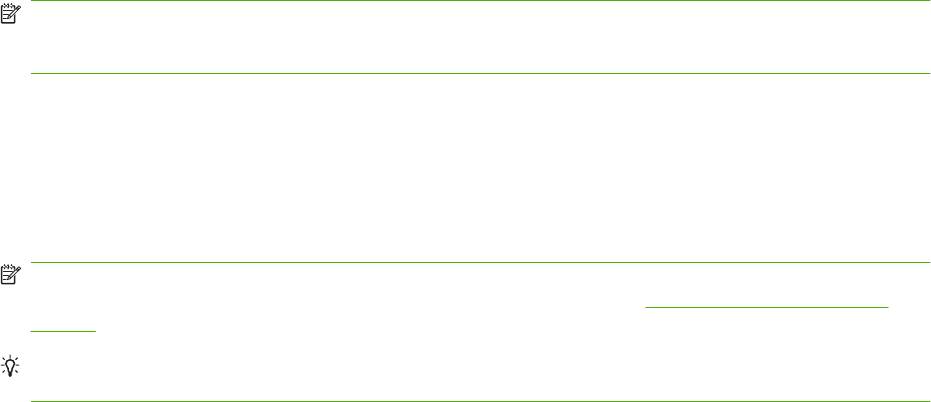
Встроенный Web-сервер (только сетевые модели
серии HP LaserJet P1500)
Встроенный Web-сервер (EWS) позволяет просматривать состояние устройства и сети, а также
управлять функциями печати с компьютера.
●
Просмотр информации о состоянии устройства.
●
Определение уровня всех расходных материалов и заказ новых.
●
Просмотр и изменение параметров конфигурации устройства по умолчанию.
●
Просмотр и изменение конфигурации сети.
Для этого на компьютере не требуется устанавливать какое-
либо программное обеспечение.
Требуется только один из поддерживаемых Web-браузеров.
●
Internet Explorer 6.0 (и выше).
●
Netscape Navigator 7.0 (и выше).
●
Firefox 1.0 (и выше).
●
Mozilla 1.6 (и выше).
●
Opera 7.0 (и выше).
●
Safari 1.2 (и выше).
●
Konqueror 3.2 (и выше).
Встроенный Web-сервер работает, когда устройство подключено к сети, работающей по
протоколу TCP/IP. Встроенный Web-сервер не поддерживает ни соединения по протоколу IPX,
ни прямые
соединения через USB-порт.
ПРИМЕЧАНИЕ. для открытия и использования встроенного Web-сервера доступ к сети
Интернет не является обязательным. Однако при нажатии на ссылку на одной из страниц доступ
к сети Интернет необходим для перехода на Web-узел по этой ссылке.
Открытие встроенного Web-сервера
Для открытия встроенного Web-сервера введите в поле адреса поддерживаемого Web-
браузера IP-адрес или имя хоста устройства. Чтобы определить IP-адрес, нужно выполнить
печать страницы конфигурации. Для этого нажмите клавишу пуска, если горит индикатор
готовности принтера и отсутствуют распечатываемые задания.
ПРИМЕЧАНИЕ. сетевые модели серии HP LaserJet P1500 поддерживают только протокол IPv6.
Для получения дополнительной информации посетите Web-узел
http://www.hp.com/support/
ljp1500.
СОВЕТ: после открытия страницы добавьте закладку, чтобы потом можно было быстро на нее
вернуться.
Страница встроенного Web-сервера содержит три вкладки с параметрами устройства и
информацией о нем: вкладка Information (Информация), вкладка Settings (Параметры) и
вкладка Networking (Сеть).
RUWW Встроенный Web-сервер (только сетевые модели серии HP LaserJet P1500) 45
Вкладка "Information"
Группа страниц "Information" (Информация) включает следующие страницы.
●
Device Status (Состояние устройства) - на этой странице отображается состояние
устройства и расходных материалов HP.
●
Device Configuration (Конфигурация устройства) - на этой странице приводится
информация, которую также можно получить, распечатав страницу конфигурации
принтера.
●
Supplies Status (Состояние расходных материалов) - на этой странице отображается
состояние расходных материалов HP и предоставляются номера деталей для заказа.
Чтобы
заказать новые расходные материалы, нажмите Order Supplies (Заказ расходных
материалов) в верхней правой части окна.
●
Network Summary (Обзор сетевой активности) - на этой странице приводится информация,
которую также можно получить на странице обзора сетевой активности принтера.
Вкладка "Settings"
На этой вкладке можно настроить устройство с помощью компьютера. Если устройство
подключено к сети, прежде чем изменять параметры на этой вкладке, обязательно обратитесь к
администратору устройства.
На вкладке Settings (Параметры) содержится страница Printing (Печать), на которой можно
просмотреть и изменить параметры заданий печати по умолчанию, а также параметры PCL 5e.
Вкладка "Networking"
Если устройство подключено к сети, работающей по протоколу IP, с помощью этой вкладки
администратор сети может управлять сетевыми параметрами устройства.
Ссылки
Ссылки находятся в верхней правой части страницы состояния. Для использования этих ссылок
требуется подключение к сети Интернет. При использовании коммутируемого соединения и, если
при первом открытии встроенного Web-сервера соединение не было установлено, то перед
посещением этих Web-узлов необходимо установить соединение с Интернетом. Для установки
соединения может потребоваться закрыть встроенный Web-сервер, а затем снова
его открыть.
●
Order Supplies (Заказ расходных материалов). Щелкните на этой ссылке для подключения
к Web-узлу "Sure Supply" и заказа подлинных расходных материалов HP у компании HP или
реселлера.
●
Product Support (Поддержка изделия). Служит для подключения к Web-узлу поддержки
изделия. Здесь можно выполнить поиск справки по общим вопросам.
46 Глава 6 Управление и обслуживание RUWW
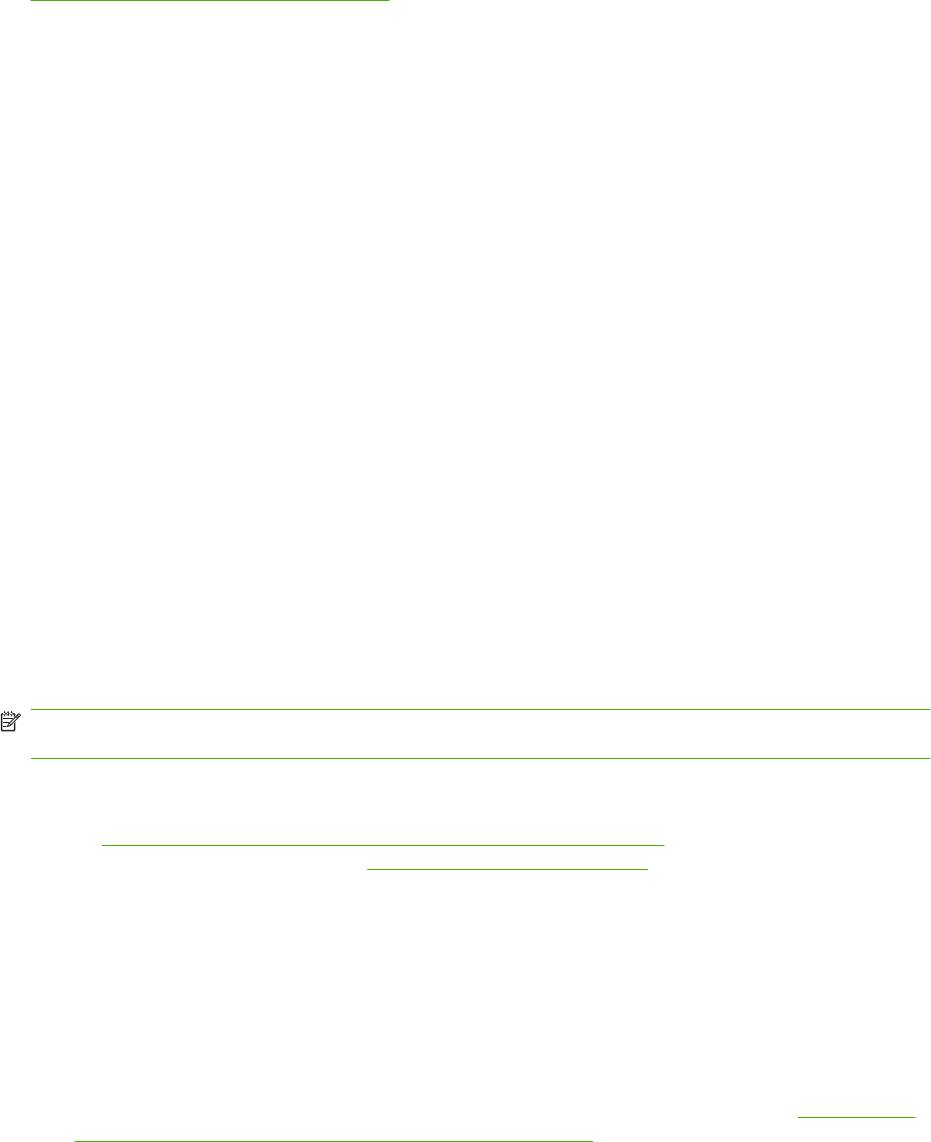
Управление расходными материалами
Сведения о гарантийном обслуживании этих расходных материалов см. в разделе
Обслуживание и поддержка на стр. 87.
Срок службы расходных материалов
HP LaserJet P1000: в среднем картридж позволяет напечатать 1500 страниц, в соответствии со
стандартом ISO/IEC 19752. Фактический ресурс картриджа зависит от конкретного
использования.
HP LaserJet P1500: в среднем картридж позволяет напечатать 2000 страниц, в соответствии со
стандартом ISO/IEC 19752. Фактический ресурс картриджа зависит от конкретного
использования.
Проверка состояния и заказ расходных материалов
Чтобы проверить состояние расходных материалов с панели управления, распечатайте
страницу состояния расходных материалов с помощью программного обеспечения устройства.
Компания Hewlett-Packard рекомендует заказывать новый картридж для принтера при первом
появлении сообщения о низком уровне расходного материала в картридже. При обычном
использовании картриджа отображаемое сообщение о необходимости заказа означает, что
количества расходного материала хватит приблизительно на
две недели.
При использовании подлинного картриджа для принтера HP можно получить следующую
информацию о расходных материалах:
●
уровень оставшегося расходного материала в картридже;
●
приблизительное число страниц, которое можно напечатать с помощью данного картриджа;
●
число напечатанных страниц;
●
другие сведения о расходных материалах.
ПРИМЕЧАНИЕ. при низком уровне тонера предупреждение появляется на экране компьютера
во время печати.
Если расходные материалы заканчиваются, их можно заказать у местного дилера HP, по
телефону или через Интернет. Для получения информации о номерах деталей для заказа см.
раздел
Заказ принадлежностей и расходных материалов на стр. 86. Для заказа материалов
через Интернет посетите Web-узел
http://www.hp.com/go/ljsupplies.
Рекомендации по хранению расходных материалов
При хранении картриджей соблюдайте приведенные ниже рекомендации.
●
Картридж следует извлекать из упаковки только непосредственно перед использованием.
●
Во избежание повреждения картриджа не подвергайте картридж воздействию света более
чем на несколько минут.
●
Информацию о диапазонах температуры при эксплуатации и хранении см. в
Таблица В-5
Требования к условиям окружающей среды на стр. 100.
RUWW Управление расходными материалами 47
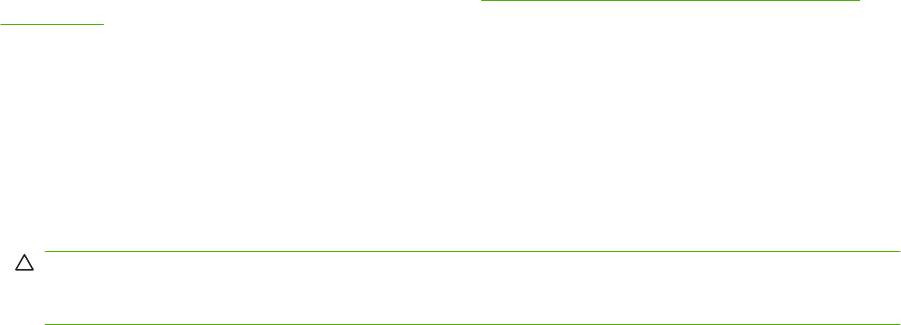
●
Храните расходные материалы в горизонтальном положении.
●
Храните расходные материалы в темном сухом месте, вдали от источников тепла или
магнитного поля.
Замена и переработка расходных материалов
При установке нового картриджа для принтера HP следуйте инструкциям, которые прилагаются
к упаковке картриджа, или см. документ Руководство по началу работы с устройством.
Отправка расходных материалов на переработку:
●
Поместите использованный расходный материал в коробку, в которой поступил новый
расходный материал.
●
Заполните вложенную наклейку возврата.
●
Отправьте использованный расходный материал на переработку в HP.
Полную информацию см. в руководстве по отправке на переработку, прилагаемом к каждому
новому расходному материалу HP. Дополнительную информацию о программе HP по
переработке расходных материалов см. в разделе
Инструкции для возврата и переработки
на стр. 111.
Распределение тонера в картридже
Если на отпечатанных страницах появляются светлые участки или непропечатанные области,
качество печати можно на время улучшить путем распределения тонера внутри картриджа.
1. Извлеките картридж из принтера.
2. Чтобы равномерно распределить тонер, слегка потрясите картридж из стороны в сторону.
ПРЕДУПРЕЖДЕНИЕ. При попадании тонера на одежду протрите загрязненный участок
сухой тканью, а затем промойте холодной водой. При промывании горячей водой тонер
останется на одежде.
3. Вставьте картридж в принтер и закройте дверцу картриджа печати. Если печать по-
прежнему слишком светлая или качество ее неприемлемо, установите новый картридж
печати.
Политика компании HP относительно расходных материалов
сторонних производителей
Компания Hewlett-Packard не может рекомендовать использование расходных материалов,
поставляемых сторонними производителями, как новых, так и восстановленных. Не являясь
производителем такой продукции, компания HP не имеет возможности обеспечивать и
контролировать ее качество. Гарантийные обязательства не распространяются на работы по
обслуживанию или ремонту, вызванному использованием расходных материалов сторонних
производителей.
Сброс устройства при использовании расходных материалов сторонних
производителей
Если в устройстве установлен картридж для принтера стороннего производителя, на экране
компьютера отображается соответствующее сообщение. Чтобы печатать с таким картриджем,
при его первой установке необходимо нажать клавишу OK.
48 Глава 6 Управление и обслуживание RUWW
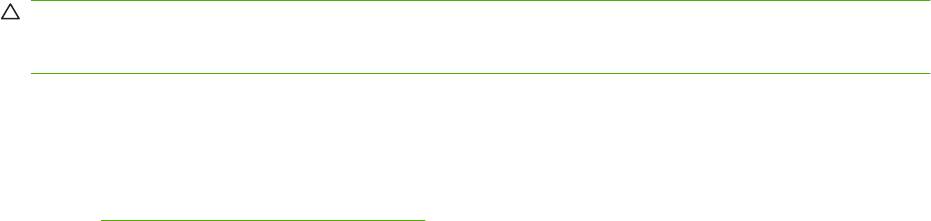
ПРЕДУПРЕЖДЕНИЕ. так как индикаторы уровня расходных материалов не отображаются для
картриджей сторонних производителей, устройство может своевременно не остановить печать.
Печать с пустым картриджем может привести к повреждению устройства.
Web-узел HP по борьбе с распространением поддельных расходных
материалов
Посетите Web-узел HP по борьбе с распространением поддельных расходных материалов по
адресу
http://www.hp.com/go/anticounterfeit, если индикаторы состояния расходных материалов
указывают на то, что картридж принтера принадлежит другому производителю, хотя он был
приобретен как подлинный.
RUWW Управление расходными материалами 49
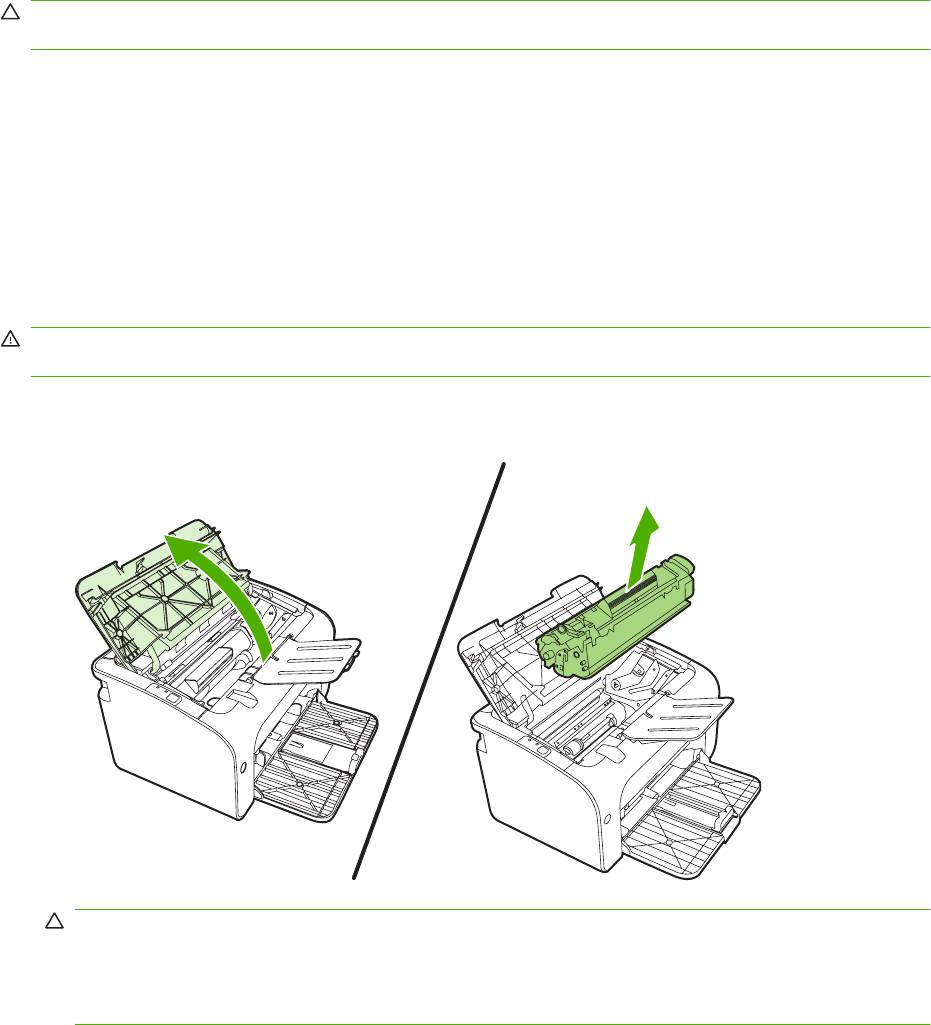
Очистка устройства
Очистите внешнюю поверхность устройства чистой тканью, при необходимости смоченной
водой.
ПРЕДУПРЕЖДЕНИЕ. для очистки устройства и пространства вокруг него не используйте
чистящие средства, содержащие аммиак.
В процессе эксплуатации устройства внутри него могут скапливаться частицы бумаги, тонера и
пыли. Со временем эти скопления могут стать причиной ухудшения качества печати, например,
начнут появляться грязные пятна и полосы, а также замятия бумаги. Очистка в области
картриджа и пути прохождения носителя позволяет предотвратить появление подобных
дефектов.
Очистка в области картриджа
Область картриджа не требует частой очистки. Тем не менее, регулярная очистка этой области
поможет повысить качество печати.
ВНИМАНИЕ! Перед очисткой устройство следует выключить, отключить от электросети и дать
ему охладиться.
1. Отсоедините шнур питания от устройства. Откройте дверцу доступа к картриджу и извлеките
картридж.
ПРЕДУПРЕЖДЕНИЕ. не касайтесь черного пористого ролика внутри устройства.
Прикосновение к ролику может вывести устройство из строя.
ПРЕДУПРЕЖДЕНИЕ. во избежание повреждения картриджа не оставляйте его на свету.
Вынутый из принтера картридж рекомендуется прикрыть листом бумаги.
50 Глава 6 Управление и обслуживание RUWW
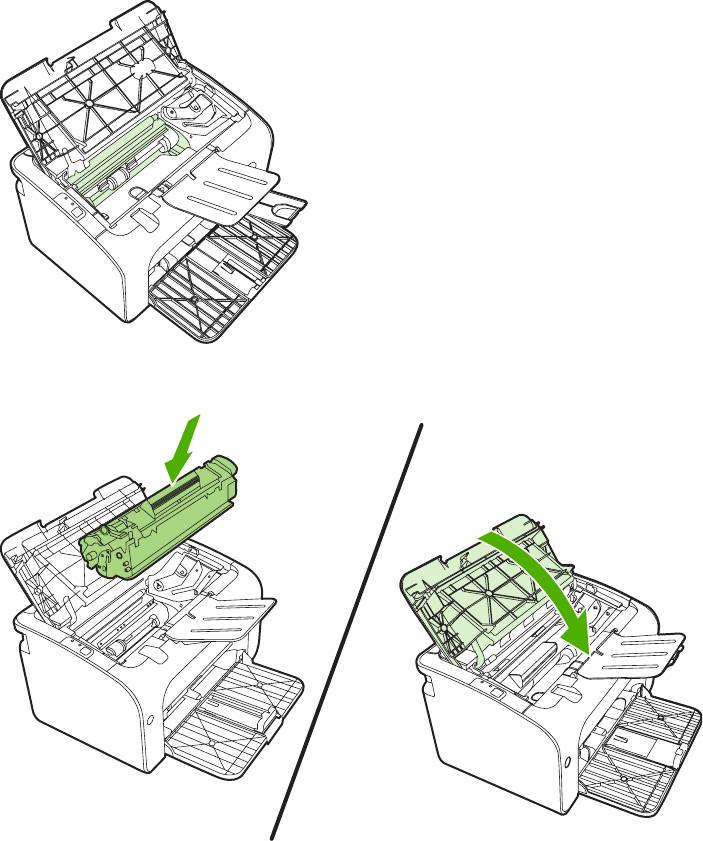
2. С помощью сухой ткани без ворса протрите путь прохождения бумаги и отсек картриджа.
3. Вставьте на место картридж и закройте дверцу доступа к картриджу.
RUWW Очистка устройства 51
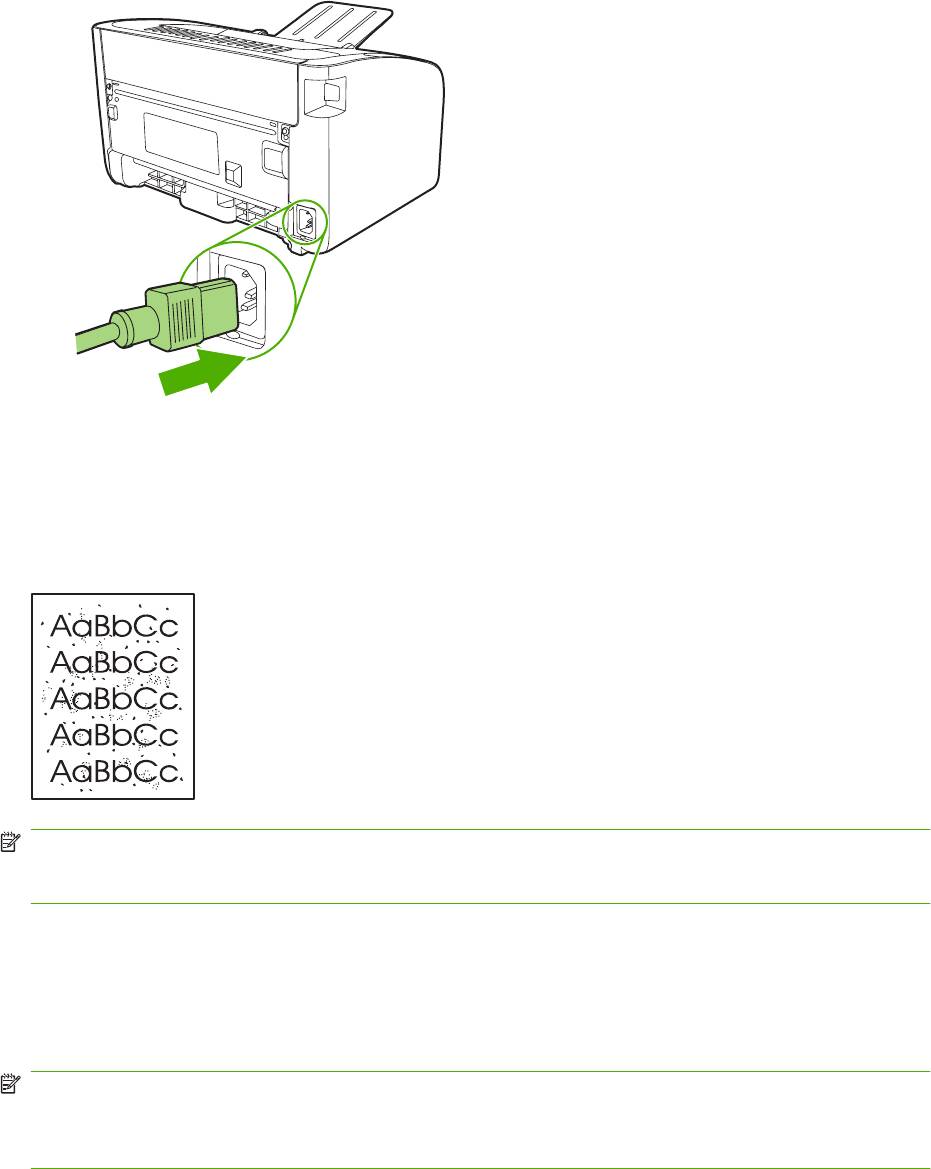
4. Подключите к устройству шнур питания.
Очистка тракта прохождения бумаги
Путь прохождения бумаги рекомендуется очищать в случае появления на распечатанном
материале следов или точек тонера. Для очистки пути прохождения бумаги от пыли и тонера
используется прозрачная пленка. Использовать для этой цели бумагу для документов или грубую
бумагу запрещается.
ПРИМЕЧАНИЕ. для получения наилучших результатов следует использовать лист прозрачной
пленки. При отсутствии прозрачной пленки следует использовать носитель с гладкой
2
поверхностью, предназначенный для копировальных аппаратов, плотностью 70 - 90 г/м
.
1. Убедитесь, что устройство не печатает, и на его панели горит индикатор готовности.
2. Загрузите носитель в подающий лоток.
3. Выполните печать страницы очистки. Откройте окно Свойства принтера (или Настройка
печати в Windows 2000 и XP).
ПРИМЕЧАНИЕ. процесс очистки занимает около 2 минут. В процессе очистки страница очистки
будет периодически останавливаться. Не выключайте устройство до завершения процесса
очистки. Для полной очистки устройства этот процесс может потребоваться повторить несколько
раз.
52 Глава 6 Управление и обслуживание RUWW
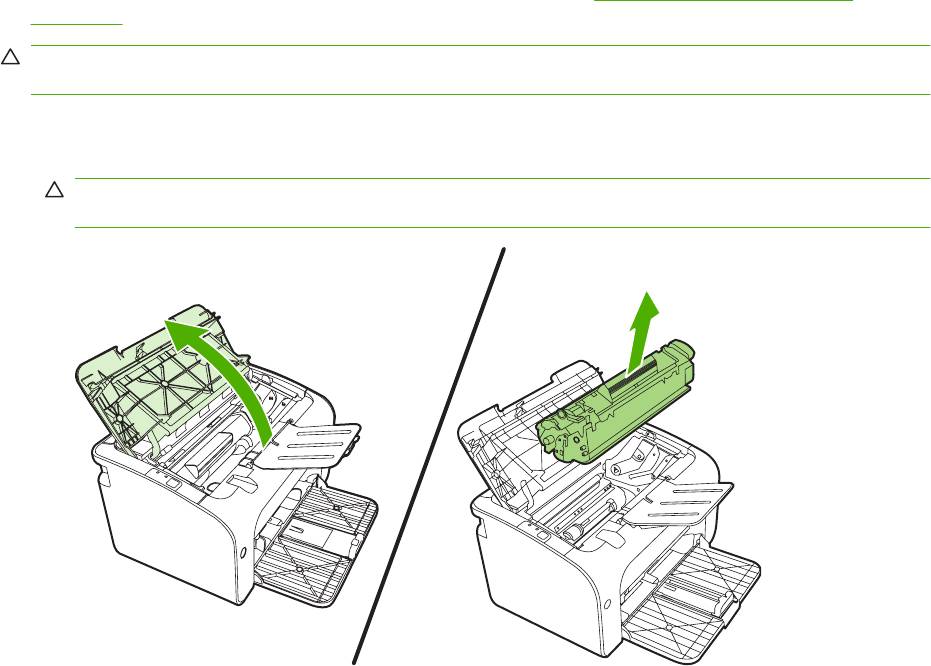
Замена подающего ролика
Даже при использовании принтера в обычном режиме и с хорошим носителем для печати
происходит постепенный износ принтера. При использовании носителя плохого качества
требуется более частая замена подающего ролика.
Если в устройстве постоянно возникают проблемы с подачей носителя (носитель для печати не
подается), возможно, потребуется заменить или очистить подающий ролик. Дл получения
информации о
заказе нового подающего ролика см. раздел Очистка подающего ролика
на стр. 56.
ПРЕДУПРЕЖДЕНИЕ. невыполнение этой процедуры может привести к повреждению
устройства.
1. Откройте дверцу доступа к картриджу и извлеките старый картридж. Обратите внимание на
информацию по утилизации картриджа на вкладыше в упаковке картриджа.
ПРЕДУПРЕЖДЕНИЕ. во избежание повреждения картриджа старайтесь поменьше
держать его на свету. Накройте извлеченный картридж листом бумаги.
RUWW Замена подающего ролика 53
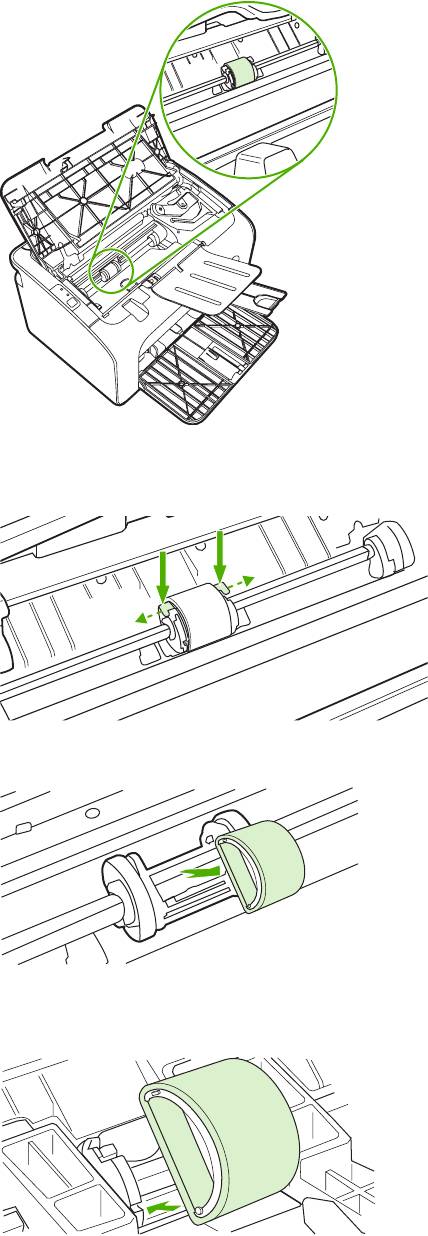
2. Определите расположение подающего ролика.
3. Освободите небольшие белые фиксаторы с обеих сторон подающего ролика и проверните
ролик вперед.
4. Осторожно потяните ролик вверх и извлеките его.
5. Установите новый подающий ролик в гнездо. Обратите внимание на круглое и
прямоугольное гнезда, которые помогут предотвратить неправильную установку ролика.
54 Глава 6 Управление и обслуживание RUWW
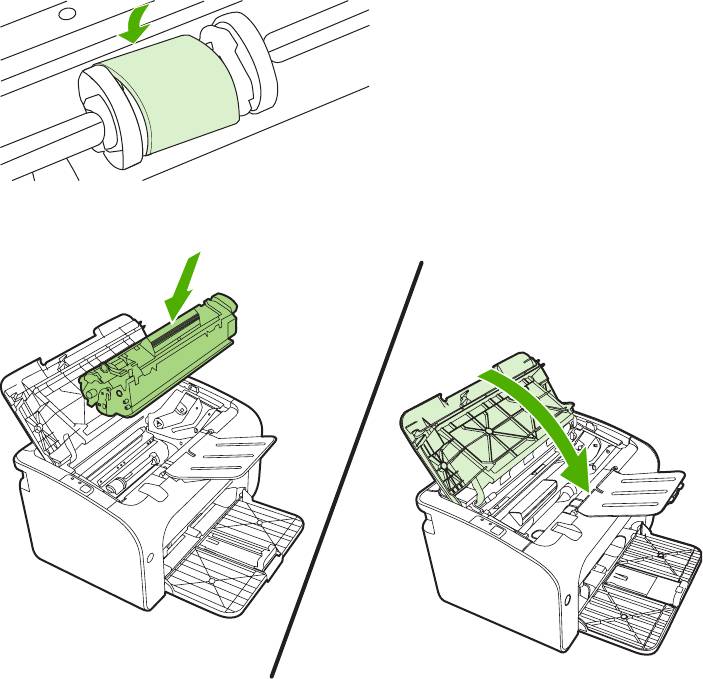
6. Проверните верхнюю часть ролика от себя, пока обе стороны не будут зафиксированы.
7. Вставьте картридж в устройство и закройте дверцу доступа к картриджу.
RUWW Замена подающего ролика 55
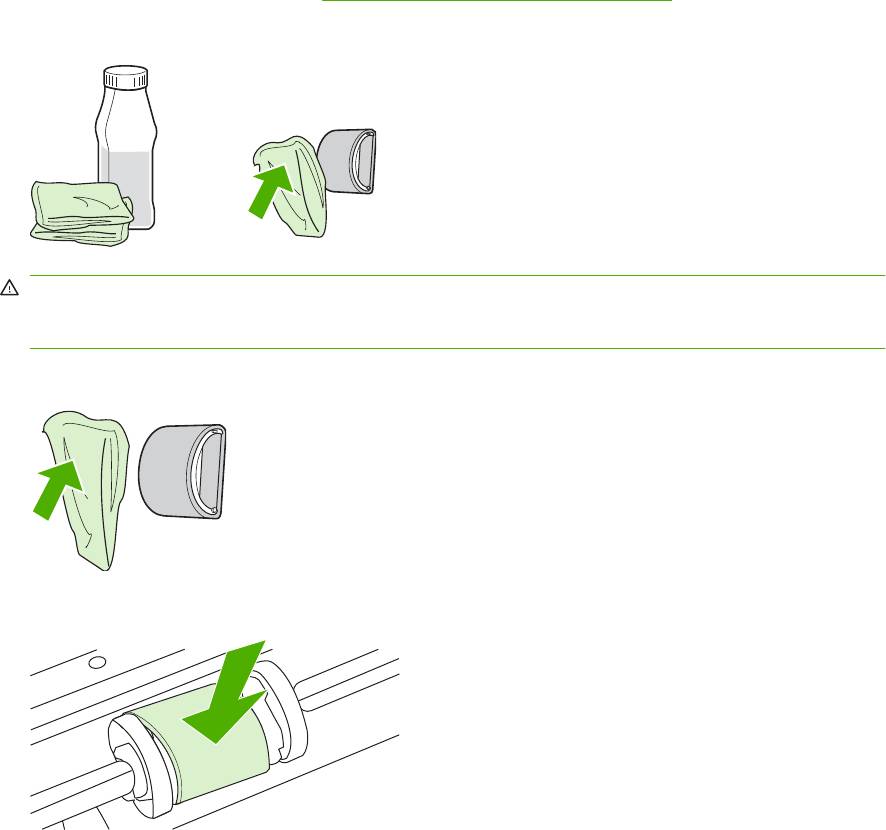
Очистка подающего ролика
Прежде чем принять решение о замене подающего ролика попробуйте выполнить его очистку в
порядке, описанном ниже.
1. Отсоедините шнур питания от устройства и извлеките подающий ролик согласно указаниям
в действиях с 1 по 5 в разделе
Замена подающего ролика на стр. 53.
2. Смочите кусок ткани без ворса в изопропиловом спирте и протрите ролик.
ВНИМАНИЕ! Спирт является огнеопасным. Держите его и ткань для протирки подальше
от открытого огня. Перед закрытием устройства и подключением шнура питания дайте
спирту полностью высохнуть.
3. С помощью сухой тряпки без ворса протрите подающий ролик для удаления остатков грязи.
4. Перед установкой ролика в устройство его следует полностью высушить.
5. Подключите к устройству шнур питания.
56 Глава 6 Управление и обслуживание RUWW
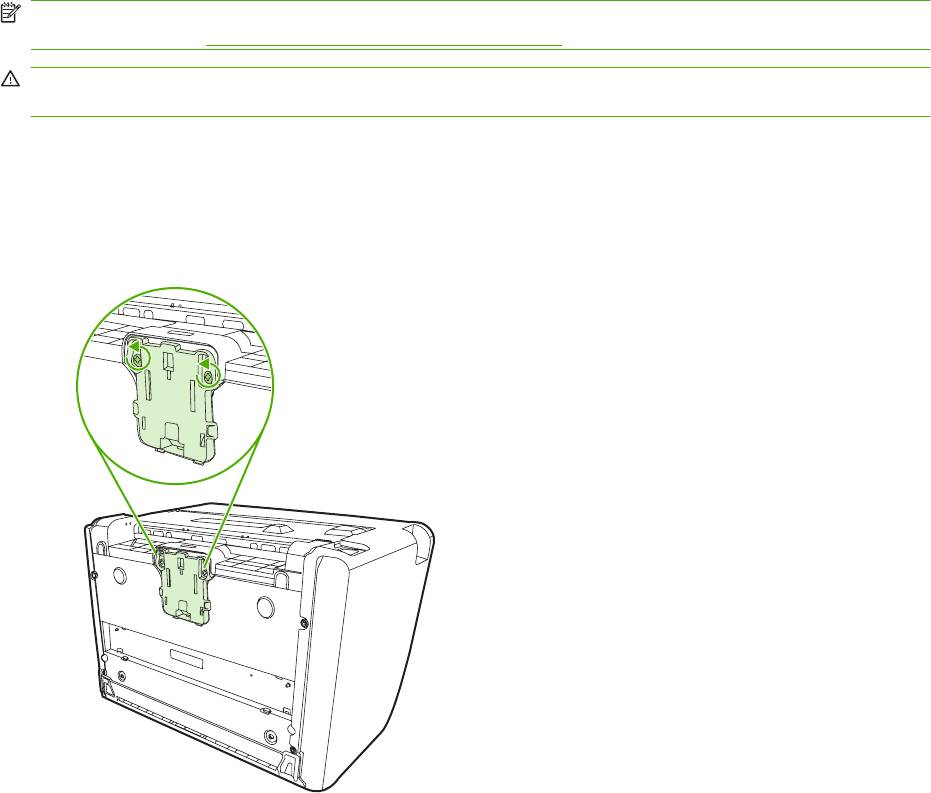
Замена подающей пластины принтера
Даже при использовании принтера в обычном режиме и с хорошим носителем для печати
происходит постепенный износ принтера. При использовании носителя плохого качества
требуется более частая замена подающей пластины.
Замена подающей пластины устройства может потребоваться в том случае, если принтер
захватывает из подающего лотка несколько листов одновременно.
ПРИМЕЧАНИЕ. перед заменой подающей пластины следует сначала очистить подающий
ролик. См. раздел
Очистка подающего ролика на стр. 56.
ВНИМАНИЕ! Перед заменой подающей пластины устройство следует выключить, отключить
от электросети и дать ему охладиться.
1. Отключите устройство от розетки.
2. Извлеките бумагу и закройте основной подающий лоток. Установите устройство передней
панелью вниз.
3. Снизу устройства отверните два винта, удерживающих подающую пластину.
RUWW Замена подающей пластины принтера 57
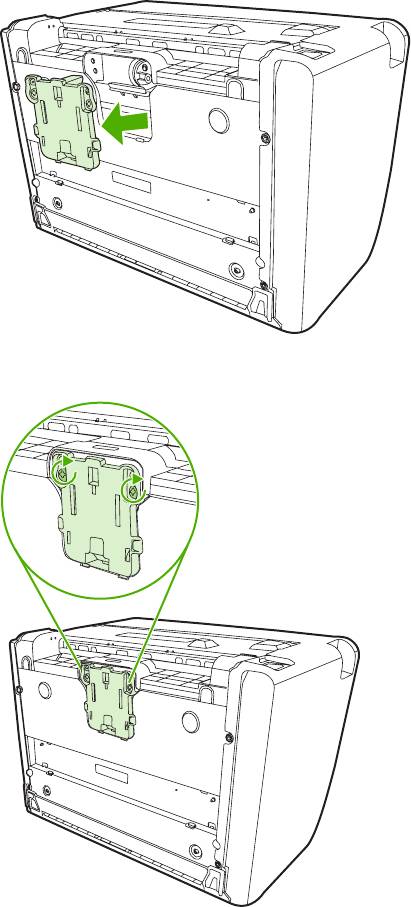
4. Извлеките подающую пластину.
5. Вставьте новую подающую пластину и заверните винты.
58 Глава 6 Управление и обслуживание RUWW
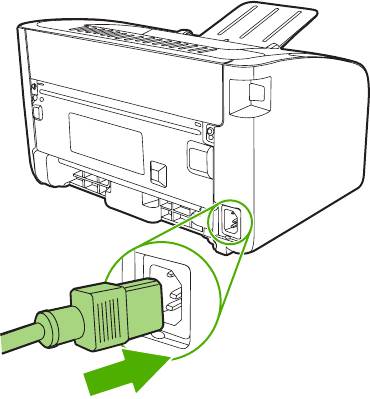
6. Подключите шнур питания к розетке и включите устройство.
RUWW Замена подающей пластины принтера 59

EconoMode
При печати в экономичном режиме (EconoMode) устройство расходует меньше тонера на каждую
страницу. Использование этого режима может увеличить срок службы картриджа и снизить
стоимость печати каждой страницы. Однако в этом режиме снижается качество печати.
Изображение получается заметно светлее, но его качество вполне приемлемо для печати
черновых документов и корректур.
Компания HP не рекомендует постоянно
использовать режим EconoMode. Если экономичный
режим (EconoMode) используется постоянно, тонер может оставаться на механических частях
картриджа. Если качество печати начинает снижаться по этой причине, нужно установить новый
картридж, даже если в картридже остался тонер.
1. Чтобы включить режим EconoMode, откройте окно Свойства принтера (или Настройка
печати в Windows 2000 и XP).
2. На вкладке Бумага/качество или Окончательная обработка (вкладка
Paper Type/
Quality (Тип бумаги/качество) для некоторых драйверов для Mac) установите флажок
EconoMode.
ПРИМЕЧАНИЕ. не все функции принтера доступны для всех драйверов или операционных
систем. Информацию о наличии функций для конкретного драйвера можно найти в экранной
справке по свойствам принтера (в драйвере).
60 Глава 6 Управление и обслуживание RUWW
Оглавление
- Руководство пользователя
- Содержание
- 1 Сведения об изделии
- 2 Панель управления
- 3 Программное обеспечение изделия
- 4 Поддерживаемая бумага и другие носители
- 5 Функции печати
- 6 Управление и обслуживание
- 7 Решение проблем
- А Расходные материалы и принадлежности
- Б Обслуживание и поддержка
- В Технические характеристики устройства
- Г Регулятивная информация
- Указатель






